ListLinePlot3D
ListLinePlot3D[{{x1,y1,z1},{x2,y2,z2},…,{xn,yn,zn}}]
3Dの点{xi,yi,zi}を通る曲線をプロットする.
ListLinePlot3D[{{z11,z12,…,z1n},…,{zm1,zm2,…,zmn}}]
各行{zi1,zi2,…,zin}を ![]() 方向の曲線としてプロットする.連続する曲線は
方向の曲線としてプロットする.連続する曲線は ![]() 方向に積み重ねられる.
方向に積み重ねられる.
ListLinePlot3D[{data1,data2,…}]
{x,y,z}の点の複数の集合を通る曲線をプロットする.
詳細とオプション
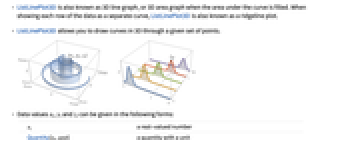
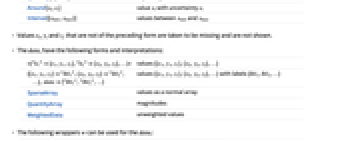
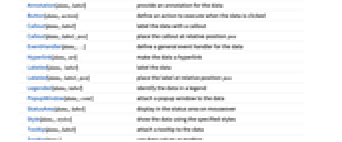
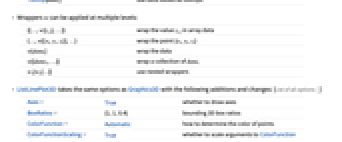
- ListLinePlot3Dは,3D線グラフ,曲線の下の面が塗り潰されている場合は3D面グラフとしても知られている.データの各行を別々の曲線として示す際は,ListLinePlot3Dは尾根グラフとしても知られている.
- ListLinePlot3Dを使って指定された点集合を通る3Dの曲線を描くことができる.
- データ値 xi, yi, zi は次の形式で与えることができる.
-
xi 実数値の数 Quantity[xi,unit] 単位付きの数量 Around[xi,ei] 不確かさが eiの値 xi Interval[{xmin,xmax}] xminから xmaxまでの値 - 上記の形式以外の値 xi, yi, ziは欠落値とみなされ,表示されない.
- dataiは以下の形式と解釈を持つ.
-
<"k1"{x1,y1,z1},"k2"{x2,y2,z2},…> 値{{x1,y1,z1},{x2,y2,z2},…} {{x1,y1,z1}"lbl1",{x2,y2,z2}"lbl2",…}, data{"lbl1","lbl2",…} ラベル{lbl1,lbl2,…}が付いた値{{x1,y1,z1},{x2,y2,z2},…} SparseArray 通常の配列としての値 QuantityArray 大きさ WeightedData 重みなしの値 - dataiには次のラッパー w が使える.
-
Annotation[datai,label] データの注釈を与える Button[datai,action] データがクリックされたときに実行するアクションを定義する Callout[datai,label] コールアウトでデータにラベルを付ける Callout[datai,label,pos] コールアウトを相対位置 pos に置く EventHandler[datai,…] データについての一般的なイベントハンドラを定義する Hyperlink[datai,uri] データをハイパーリンクにする Labeled[datai,label] データにラベルを付ける Labeled[datai,label,pos] ラベルを相対位置 pos に置く Legended[datai,label] 凡例でデータを識別する PopupWindow[datai,cont] データにポップアップウィンドウを付ける StatusArea[datai,label] マウスオーバーの際にステータスエリアに表示する Style[datai,styles] データを指定のスタイルで示す Tooltip[datai,label] データにツールチップを付ける Tooltip[datai] データの値をツールチップとして使う - ラッパー w は複数のレベルで適用できる.
-
{{…,w[zi,j],…}} 配列データの値 zi,jを包み込む {…,w[{xi,yi,zi}],…} 点{xi,yi,zi}を包み込む w[datai] データを包み込む w[{data1,…}] dataiの集合を包み込む w1[w2[…]] ネストしたラッパーを使う - ListLinePlot3Dには,Graphics3Dと同じオプションに以下の追加・変更を加えたものが使える. [全オプションのリスト]
-
Axes True 軸を描くかどうか BoxRatios {1,1,0.4} 境界3Dボックスの割合 ColorFunction Automatic 点の色の決め方 ColorFunctionScaling True ColorFunctionの引数をスケールするかどうか DataRange Automatic データに仮定する x と y の値の範囲 Filling None 各点の茎をどのように塗り潰すか FillingStyle Automatic 塗潰しスタイル IntervalMarkers Automatic 不確かさの描画方法 IntervalMarkersStyle Automatic 不確かな要素のスタイル Joined True 点を繋ぐかどうか LabelingFunction Automatic 点のラベルの付け方 LabelingSize Automatic コールアウトとラベルのサイズ Mesh None 各線に描くメッシュ点の数 MeshFunctions {#1&} メッシュ点の置き方の決め方 MeshShading None メッシュ点の間の領域の陰影付けの方法 MeshStyle Automatic メッシュ点のスタイル PerformanceGoal $PerformanceGoal 最適化しようとするパフォーマンスの曲面 PlotLabels None 曲線に使うラベル PlotLegends None 点の凡例 PlotMarkers None 点に使うマーカー PlotRange {Full,Full,Automatic} 含める z または他の値の範囲 PlotRangePadding Automatic 値の範囲をどの程度充填するか PlotStyle Automatic 点のスタイル PlotTheme $PlotTheme プロットの全体的なテーマ RegionFunction (True&) ある点を含めるかどうかの決定方法 RegionBoundaryStyle ![TemplateBox[{Automatic, paclet:ref/Automatic}, RefLink, BaseStyle -> {3ColumnTableMod}] TemplateBox[{Automatic, paclet:ref/Automatic}, RefLink, BaseStyle -> {3ColumnTableMod}]](Files/ListLinePlot3D.ja/4.png)
領域のスタイル ScalingFunctions None 個々の座標のスケール方法 - ListLinePlot3D[{{z11,z12,…},…}]は,デフォルトで,各データ点についての x と y の座標値が1から始まる整数であるとみなす.
- DataRange->{{xmin,xmax},{ymin,ymax}}の設定は,他の範囲の座標値を指定する.
- デフォルト設定のDataRange->Automaticのとき,ListLinePlot3D[{{z11,z12,z13},…,{zn1,zn2,zn3}}]は与えられるデータが高さの
 ×3配列ではなく{{x1,y1,z1},…}であると想定する.
×3配列ではなく{{x1,y1,z1},…}であると想定する. - ListLinePlot3D[data,DataRange->All]は,常に data が高さの配列を表すものとみなす.
- 次は,PlotMarkersの可能な設定である,
-
None 曲面の描画の際にマーカーは省く "Point" 2Dの点をマーカーとして使う "Sphere" 3Dの曲面をマーカーとして使う {"Point",s},{"Sphere",s} マーカーのサイズ s を指定する {spec1,spec2,…} 式 expriの指定 speci - マーカーサイズ s は,Tiny,Small,Medium,Largeの記号値か,グラフィックスの幅のスケールされた割合である.
- 次は,IntervalMarkersの可能な設定である.
-

"Bars" 誤差を表すのに棒を描く 
"Tubes" 誤差を表すのに管を描く - 次は,ScalingFunctionsの可能な設定である.
-
sz z 軸をスケールする {sx,sy} x 軸と y 軸をスケールする {sx,sy,sz} x 軸,y 軸,z 軸をスケールする - 各スケーリング関数 siは,文字列"scale"か{g,g-1}である.ただし,g-1は g の逆数である.
- MeshFunctionsおよびRegionFunction内の関数に与えられる引数は,
 ,
,  ,
,  である.ColorFunction内の関数には,デフォルトで,それらの引数のスケールされたものが与えられる.
である.ColorFunction内の関数には,デフォルトで,それらの引数のスケールされたものが与えられる.
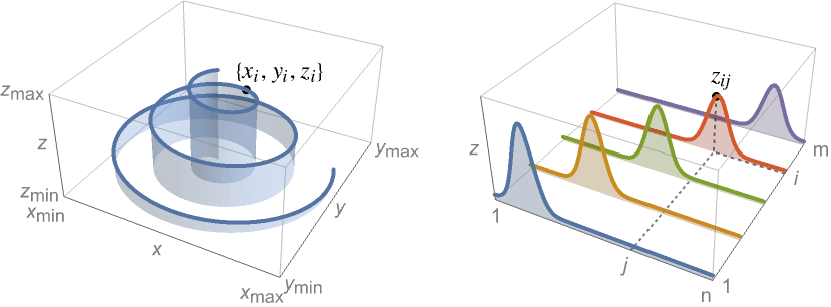
全オプションのリスト
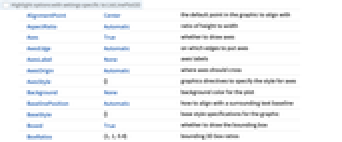
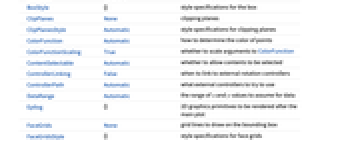
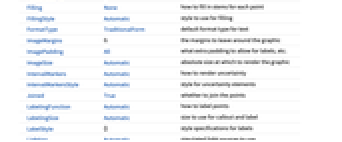
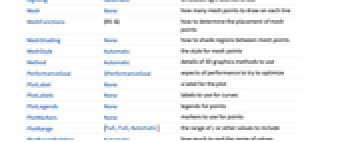
例題
すべて開くすべて閉じる例 (5)
スコープ (35)
一般的なデータ (7)
![]() 個の値からなる規則的なデータについて,
個の値からなる規則的なデータについて,![]() と
と ![]() のデータ範囲は整数値であるとみなされる:
のデータ範囲は整数値であるとみなされる:
DataRangeを使って ![]() と
と ![]() の明示的なデータ範囲を与える:
の明示的なデータ範囲を与える:
![]() からなる不規則データについては,
からなる不規則データについては,![]() と
と ![]() のデータ範囲はデータから推測される:
のデータ範囲はデータから推測される:
PlotRangeは自動的に選択される:
PlotRangeを使って関心領域に焦点を当てる:
RegionFunctionを使って不等式が与える範囲に線分を限定する:
特殊データ (6)
データのラッパー (6)
PopupWindowを使って追加的なドリルダウン情報を与える:
Buttonを使って任意の動作を引き起こすことができる:
ラベル付けと凡例 (6)
LabelingFunctionでラベルの名前を指定する:
オプション (68)
ColorFunction (7)
ColorDataからの名前付きの色勾配を使って曲線に高さで色付けする:
ColorFunctionからの色は曲線と同じく塗り潰された領域にも使われる:
ColorFunctionからの色はPlotStyleよりも優先度が高い:
ColorFunctionからの色をPlotStyleからの色以外のスタイルと組み合せる:
ColorFunctionScaling (2)
DataRange (4)
Filling (3)
ImageSize (7)
IntervalMarkers (2)
PlotLegends (5)
PlotMarkers (4)
RegionBoundaryStyle (3)
アプリケーション (6)
ランダムウォーク (3)
最適化経路 (1)
最小化に到達するために最適化メソッドで使用されるステップを示す:
StepMonitorを使ってさまざまな出発点からのFindMinimumの過程を追う:
特性と関係 (12)
ListPlotとListLinePlotを使って高さを2Dでプロットする:
ListPointPlot3Dを使って三次元データプロットを示す:
ListPlot3Dを使ってデータから曲面を作成する:
Plot3Dを使って関数を可視化する:
ParametricPlot3Dを使って関数から曲線をプロットする:
ListLogPlot,ListLogLogPlot,ListLogLinearPlotを使って対数データをプロットする:
ListPolarPlotを極プロットに使う:
DateListPlotを使って時間に沿ってデータを表示する:
ListContourPlotを使って連続データから等高線を作る:
ListDensityPlotを使って連続データから密度を作る:
離散値の配列にArrayPlotとMatrixPlotを使う:
パラメトリック曲線にParametricPlotを使う:
テキスト
Wolfram Research (2021), ListLinePlot3D, Wolfram言語関数, https://reference.wolfram.com/language/ref/ListLinePlot3D.html.
CMS
Wolfram Language. 2021. "ListLinePlot3D." Wolfram Language & System Documentation Center. Wolfram Research. https://reference.wolfram.com/language/ref/ListLinePlot3D.html.
APA
Wolfram Language. (2021). ListLinePlot3D. Wolfram Language & System Documentation Center. Retrieved from https://reference.wolfram.com/language/ref/ListLinePlot3D.html